Mulți utilizatori doresc o boot dual pentru Windows 10 cu sisteme de operare alternative, mai ales cu cea mai recentă versiune, cum ar fi Ubuntu. Dar o configurație cu două boot-uri și configurarea diferitelor sisteme de operare poate fi complicată.
Actualizări Windows 10

Instalarea Windows 10 nu necesită pași suplimentari. Asigurați-vă că actualizarea este activată pe computer. Cu suport pentru actualizări, centrul de actualizare din Windows și va descărca automat aceste actualizări și le va instala în sistem.
Pentru a instala actualizări simultan, deschideți meniul Start și găsiți "Setări", apoi găsiți "Actualizare și securitate". Faceți clic pe "Verificați pentru actualizări" pentru a căuta în sistemul de operare Windows și pentru a descărca actualizări importante.
Formatul unității USB
Ubuntu ar trebui pus pe un disc USB (sau DVD-ROM). Puneți Ubuntu pe unitatea USB este ușor și simplu, dar necesită descărcarea de software special. Începeți prin a vă îndrepta către acest site și descărcați programul Etcher. Etcher este un program cross-platform pentru lucrul cu carduri USB și SD, care este ușor de utilizat și este ideal pentru a face astfel de lucruri.
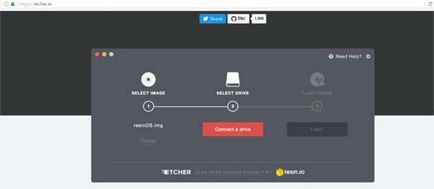
După descărcare, instalați Etcher și rulați-l. Apoi mergeți la ubuntu.com/download și obțineți cea mai recentă versiune de Ubuntu. Introduceți o unitate flash USB în port (minim 2 GB sau mai mare). Când unitatea USB este conectată și începe să clipească, puteți începe să lucrați. Faceți clic pe butonul "Selectare imagine" din Etcher și programul va găsi imaginea discului ubuntu încărcat anterior.
Etcher va detecta automat unitatea flash. Faceți clic pe butonul "Flash!" Pentru a porni procesul de firmware.
După puțin timp, Etcher va spune că procesul sa terminat. Salvați unitatea USB și reporniți-o în BIOS-ul computerului pentru ao configura astfel încât să se poată încărca de pe unitatea flash creată.
BIOS
Pentru a descărca Ubuntu de pe o unitate USB, trebuie făcute câteva lucruri. Mai întâi, aflați ce cheie este necesară pentru a încărca BIOS-ul computerului (unele Del, unele F2). Deoarece fiecare computer este foarte diferit, cheile pentru aceasta pot varia. Prin urmare, este mai bine să faceți o căutare Google și să aflați aceste informații pe cont propriu.
După introducerea BIOS, căutați (și dezactivați) funcția de pornire sigură în BIOS și salvați setările. Apoi, cu descărcarea sigură dezactivată, găsiți setările pentru secvența de încărcare și modificați-o astfel încât computerul să încerce să se încarce de pe unitatea USB.
Notă: dacă calculatorul dvs. nu acceptă o unitate USB în BIOS, va trebui să îl actualizați sau să îl ardeți pe un DVD.
Instalarea Ubuntu
Încărcarea dublă a Ubuntu cu Windows 10 - este foarte ușor. De fapt, Ubuntu face acest proces atât de simplu încât oricine poate face acest lucru. Nu este necesară nicio configurare specială! Pentru a începe acest proces, faceți clic pe butonul "Instalare Ubuntu".
Pe pagina următoare apare fereastra "Pregătirea pentru a instala Ubuntu", solicitând utilizatorului să instaleze actualizări în timpul procesului. Bifați această casetă, deoarece aceasta va economisi timp după instalarea sistemului de operare. De asemenea, verificați butonul "Instalare software terță parte", apoi faceți clic pe butonul "Înainte" pentru a accesa pagina următoare.
Acestea sunt cele mai importante pagini: tipul paginii de instalare. Dacă Windows 10 este deja instalat, programul de instalare Ubuntu îl va detecta. În partea de sus ar trebui să fie scris "Instalați Ubuntu lângă Windows 10". Selectați această opțiune și faceți clic pe butonul "Continuați".
Pe pagina următoare, utilizatorul poate decide cu exactitate cât spațiu va ocupa cele două sisteme de operare pe hard disk. Utilizați cursorul și trageți-l pentru a acorda prioritate fie sistemului Ubuntu în sistem, fie pentru Windows 10. După ce ați rezolvat această problemă, faceți clic pe butonul "Instalare" pentru a începe instalarea.
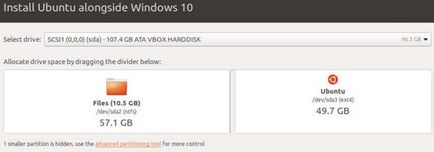
Acest lucru este urmat de procesul în care Ubuntu cere utilizatorului să introducă fusul orar, numele de utilizator și parola. După introducerea tuturor acestor informații, va începe instalarea. Acest lucru va dura ceva timp. Când este finalizată, va apărea un mesaj, permițând utilizatorului să știe că instalarea este completă.
Când reporniți, puteți alege să bootați utilizând tastele sus și jos de pe tastatură, Ubuntu sau Windows 10 și tasta "Enter" pentru a confirma opțiunea de pornire.
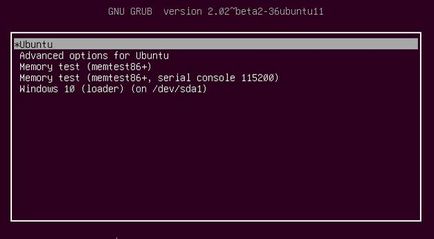
concluzie
Încărcarea dublă a sistemelor de operare este foarte benefică. Acest lucru permite utilizatorului să obțină cele mai bune performanțe ale ambelor sisteme de operare pe un singur computer. Acest lucru vă poate ajuta atunci când unul dintre sistemele de operare nu funcționează bine în nicio aplicație. Prin urmare, atunci când ați creat un sistem de boot dual de la Windows și Linux, Ubuntu este cel mai rapid și mai ușor mod de a atinge acest obiectiv.
Articole similare
Trimiteți-le prietenilor: